Så här markerar du text i Google Slides

Lär dig hur du markerar text med färg i Google Slides-appen med denna steg-för-steg-guide för mobil och dator.
Att skriva ut en bildbaserad presentation kan vara till stor hjälp för alla typer av föreläsningar, studier och mer – särskilt om anteckningarna du kan ha lagt till också skrivs ut. Du kan skriva ut dina bilder, inklusive anteckningar, med bara några klick, och så här.
Öppna först din presentation och se till att den är redo att skrivas ut. Se till att din skrivare är ansluten, aktiv och har tillräckligt med bläck och papper. Klicka sedan på fliken Arkiv högst upp och välj alternativet Utskriftsinställningar och förhandsgranskning.
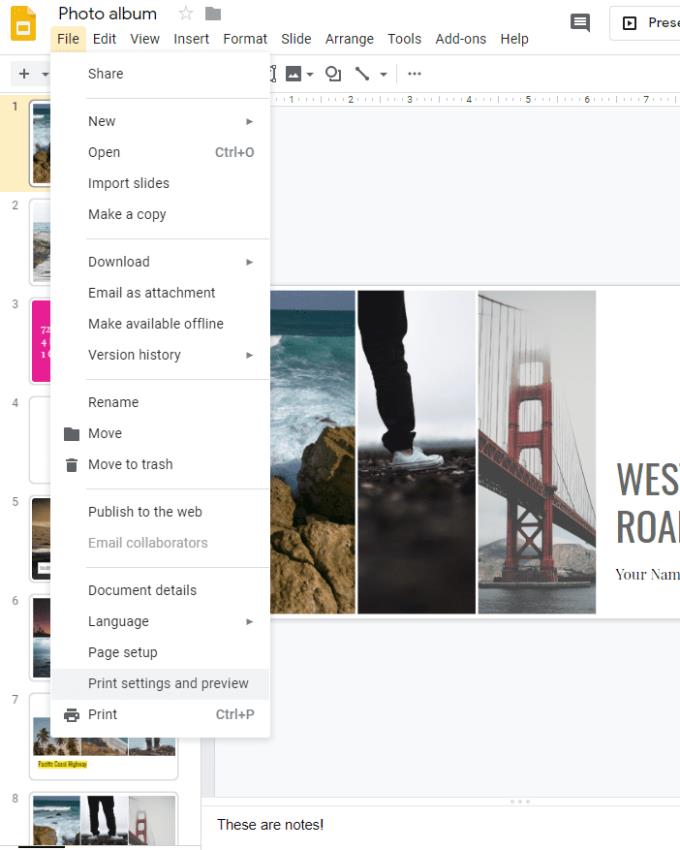
Alternativ för utskriftsinställningar och förhandsgranskning
Det kan ta några sekunder, men en förhandsvisning av dina bilder kommer att starta. Längst upp ser du en ny menyrad med alternativ. Klicka på den första och välj 1 bild med anteckningar. Detta kommer att skriva ut exakt en bild per sida, plus anteckningarna som följer med den bilden.
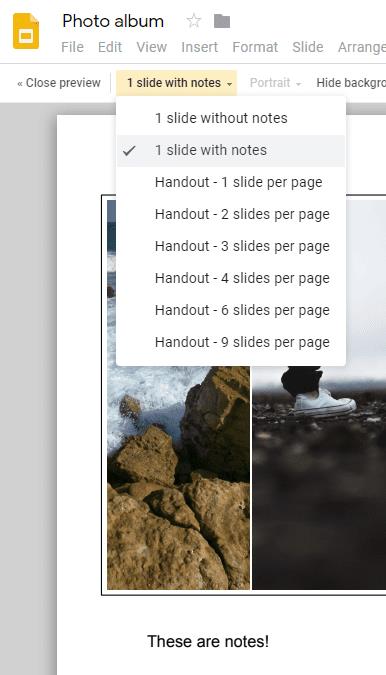
1 dia med anteckningar per utskriven sida
Du har också några ytterligare alternativ som att inkludera eller inte inkludera överhoppade bilder och bakgrunder. Se till att faktiskt kontrollera förhandsgranskningen innan du skriver ut – om den inte ser ut som du vill, justera den tills den gör det!
När du är nöjd med dina diabilder är det dags att trycka på print. Det tar en stund för Google Presentationer att göra din fil klar. Du kommer att se en annan, mindre förhandsgranskning tillsammans med alternativ för att välja din skrivare och de sidor du vill skriva ut.
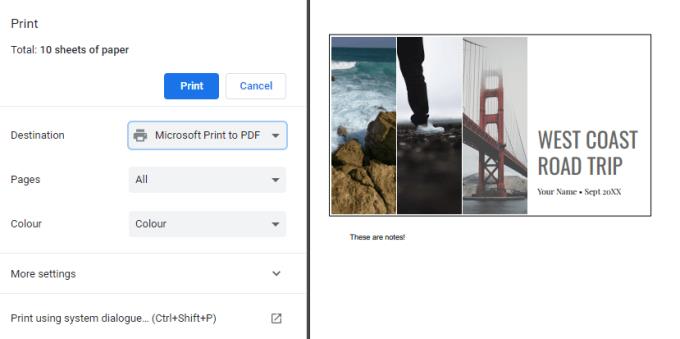
Den sista förhandsvisningen av utskriften
Följ helt enkelt samma utskriftsprocess som du normalt skulle från denna tidpunkt och njut av din tryckta presentation och dess anteckningar!
Lär dig hur du markerar text med färg i Google Slides-appen med denna steg-för-steg-guide för mobil och dator.
Att presentera inför dina kamrater och överordnade måste vara en av de mest skrämmande uppgifterna någonsin. Du är aldrig helt säker på vilken feedback du skulle få, vilket bara ökar spänningen. Dock, …
Google Slides är ett bra alternativ till Office PowerPoint. Den har alla samma funktioner och är tillgänglig online på nästan vilken plattform som helst – komplett
Att skriva ut en bildbaserad presentation kan vara till stor hjälp för alla typer av föreläsningar, studier och mer – speciellt om anteckningarna du kanske har
Annonser kan vara användbara eftersom de informerar dig om erbjudanden och tjänster du kan behöva. Men de kan bli ohanterliga och bli irriterande. Det är då du vänder dig till annonsblockerare. Lär dig hur du konfigurerar Ad-Blocker i Opera för Android med dessa steg.
Lär dig hur man markerar eller framhäver viss text i dina Google Docs-dokument med hjälp av dessa steg för din dator, smartphone eller surfplatta.
Webbläsaren Google Chrome erbjuder ett sätt för dig att ändra de typsnitt den använder. Lär dig hur du ställer in typsnittet på det du vill.
Lär dig hur du markerar text med färg i Google Slides-appen med denna steg-för-steg-guide för mobil och dator.
Se hur du kan identifiera en specifik färg med ett integrerat verktyg i Firefox utan att använda tredjepartsprogram.
Du kan hitta flera tillägg för Gmail för att göra din hantering av e-post mer produktiv. Här är de bästa Gmail Chrome-tilläggen.
Se hur enkelt det är att lägga till ett ord eller ett annat språk i Firefox stavningskontroll. Se också hur du kan stänga av stavningskontroll för webbläsaren.
Se vilka steg du ska följa för att snabbt stänga av Google Assistant. Känn dig mindre övervakad och inaktivera Google Assistant.
Dina Facebook-vänner kan se alla kommentarer du skriver på offentliga inlägg. Facebook-kommentarer har inga individuella sekretessinställningar.
Att veta hur du ändrar Facebooks integritetsinställningar på en telefon eller tablet gör det enklare att hantera ditt konto.










